Cómo utilizar la función UPPER en Microsoft Excel
La función SUPERIOR en Excel se usa para poner en mayúscula todas las letras de una cadena. En este artículo, exploraremos cómo puede usar la función SUPERIOR para realizar algunas tareas realmente importantes. Empecemos.
Sintaxis de la función SUPERIOR de Excel
=UPPER(text)
Texto: es el texto o cadena que desea poner en mayúscula.
Ejemplo superior 1 de Excel:
En este ejemplo, solo queremos obtener una entrada superior del usuario. Entonces, en una columna, un usuario ingresará su nombre. Puede estar en texto de estilo inferior, superior, propio o irregular. En la Columna B, solo queremos el texto en mayúsculas de la columna A.
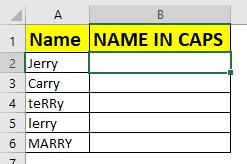
Escriba la siguiente fórmula en B1 y cópiela.
=UPPER(A2)
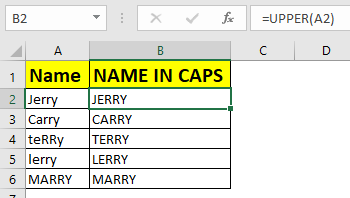
Excel UPPER Ejemplo 2: Obtener solo entradas en mayúsculas
Muchas veces querrá que el usuario ingrese solo letras MAYÚSCULAS. En este caso, pondríamos una validación de datos en Excel.
Aquí, tenemos una columna llamada código de verificación. Supongamos que tiene un invitado invitado a una fiesta secreta. Ahora tienes ciento ellos el código secreto.
Ingresarán su código secreto en la columna de Excel. El truco es que cada código debe estar en MAYÚSCULAS. Entonces, si algún usuario coloca una entrada no superior, mostrará un error.
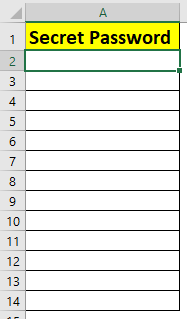
-
.. Seleccione la primera celda, Aquí A2.
-
¿Ir a la pestaña Datos? Validación de datos ?
-
Seleccione Personalizado
-
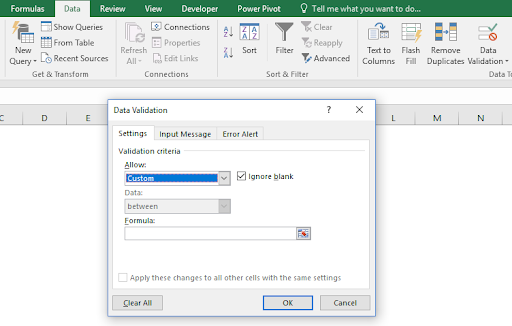
-
Escribe esta fórmula en la sección de fórmulas. Haga clic en Aceptar. Copie esta celda.
=EXACT(A2,UPPER(A2))
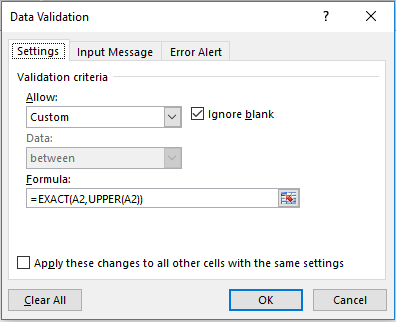
Ahora intente ingresar cualquier texto que no esté en mayúsculas.
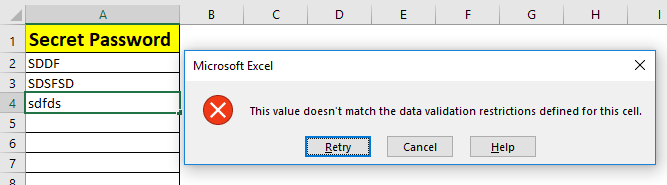
No aceptará la entrada.
Cómo funciona
Aquí, comparamos el texto ingresado en la celda, con mayúsculas de ese texto usando la función EXACTA. Si no coinciden, Excel muestra un mensaje de entrada no válido.
Así que sí, chicos, así es como se usa la función SUPERIOR en Excel. Avíseme si tiene alguna duda sobre esta función de Excel en la sección de comentarios a continuación.
Artículos relacionados:
link: / excel-text-formulas-how-to-use-lower-function-in-excel [Cómo usar la función LOWER en Excel] `link: / excel-text-formulas-how-to-use-right -function-in-excel [Cómo usar la función ADECUADA en Excel] enlace: / fórmulas-lógicas-excel-función-exacta-2 [Cómo usar la función EXACTA en Excel] enlace: / lookup-formulas-how -to-do-case-sensitive-lookup-in-excel [Cómo realizar una búsqueda sensible a mayúsculas y minúsculas en Excel] `
Artículos populares:
link: / keyboard-formula-shortcuts-50-excel-shortcuts-to-incrementa-your-productividad [50 accesos directos de Excel para aumentar su productividad]
link: / excel-date-and-time-how-to-use-the-now-function-in-excel [Cómo usar la función VLOOKUP en Excel]
link: / excel-date-and-time-how-to-use-the-now-function-in-excel [Cómo usar COUNTIF en Excel 2016]
link: / excel-date-and-time-how-to-use-the-now-function-in-excel [Cómo usar la función SUMIF en Excel]